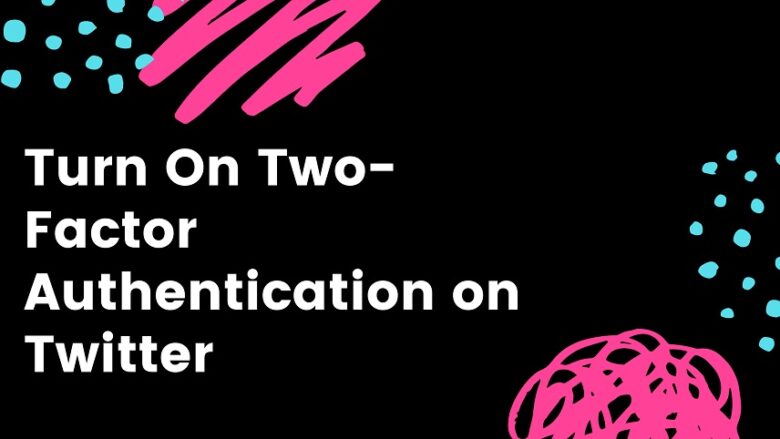تایید دو مرحله ای توییتر یکی از بهترین روشها برای افزایش امنیت حساب کاربری شما در این شبکه اجتماعی است. در این مطلب پلازا به نحوه راهاندازی تایید رمز 2 مرحلهای خواهیم پرداخت.
تا به حال به فکر افزایش امنیت حساب توییتر خود بودهاید؟ یکی از کارآمدترین روشهای افزایش امنیت حساب، فعال سازی احراز هویت دو مرحلهای برای توییتر است. تایید دو مرحلهای، از هک شدن حساب کاربری توییتر شما جلوگیری میکند و در واقع، امنیت آن را تضمین میکند. در این مطلب، به صورت گام به گام، نحوه فعال کردن رمز دو مرحله ای در توییتر را به شما یاد خواهیم داد.
فهرست مطالب
آموزش فعال سازی تایید دو مرحله ای توییتر
رمز دو مرحله ای توییتر را میتوانید هم در گوشی و هم کامپیوتر فعالسازی کنید. در ادامه به نحوه انجام این کار در هردو این پلتفرمها خواهیم پرداخت. اما پیش از دو مرحله ای کردن توییتر چه در کامپیوتر و چه در گوشی، ابتدا باید اپلیکیشن Google Authenticator را روی گوشی خود نصب کنید. این برنامه کدهای لازم برای ورود بهحسابتان را در اختیار شما میگذارد.
روش فعالسازی تایید دو مرحله ای توییتر در گوشی
پس از دانلود و نصب این برنامه، اپلیکیشن توییتر را در گوشی باز کنید. روی تصویر پروفایل خود در بالای سمت راست صفحه بزنید و بعد در قسمت Settigs & Support روی Settings and Privacy بزنید. در پنجره باز شده گزینه Security & Account Access را انتخاب کنید.

در صفحه بعدی روی Security بزنید و در نهایت Two-Factor Authentication را انتخاب کنید.

در این صفحه گزینه Authentication app را فعال کنید.

سپس روی Get Started و بعد Link app بزنید.

توییتر بهصورت خودکار اپلیکیشن Google Authenticator را باز خواهد کرد. در این برنامه پیام Add token را مشاهده خواهید کرد. روی YES بزنید. حساب توییتر شما به برنامه اضافه خواهد شد. برای تکمیل مراحل فعال کردن تایید هویت دو مرحله ای در توییتر، انگشتتان را روی کدی که روبهروی حساب توییتر شما است نگه دارید تا کپی شود. سپس به اپلیکیشن توییتر بازگردید و کد را در کادر زیر پیست کنید.

سپس روی Confirm بزنید. توییتر سپس یک کد بکاپ یک بار مصرف بهشما نشان میدهد. این کد را یادداشت و ذخیره کنید. در آینده در صورتی که نتوانستید به اپلیکیشن گوگل Authenticator دسترسی پیدا کنید، با این کد میتوانید وارد حسابتان شوید.

در نهایت برای اتمام فرایند فعال سازی تایید هویت دو مرحله ای در توییتر، روی Done بزنید. از این پس در هر دستگاهی اگر بخواهید وارد حساب توییتر خود شوید، باید علاوه بر رمزعبور، کد تاییدی که در برنامه گوگل Authenticator برای توییتر نوشته شده است را نیز وارد کنید تا بتوانید به حساب دسترسی پیدا کنید.
فعال سازی پسورد دو مرحله ای توییتر از طریق کامپیوتر
چطور این کار را با استفاده از کامپیوتر انجام دهیم؟ وقتی که با استفاده از مرورگر وارد توییتر میشوید، میتوانید با انجام این مراحل ساده، تایید دو مرحله ای توییتر را فعال کنید. ابتدا در مرورگر وارد حساب توییتر خود شوید. سپس از پنل سمت چپ، روی آیکون سهنقطه بزنید.

سپس روی Settings and Support و بعد Settings and privacy بزنید.

در صفحه بعد، از قسمت سمت چپ ابتدا Security and account access و بعد Security را انتخاب کنید.

در صفحه بعدی روی گزینه Two-factor authentication کلیک کنید.

گزینه Authentication app را فعال کنید.

سپس رمزعبور حساب خود را وارد و در پنجره باز شده، روی Start کلیک کنید. توییتر یک کد QR بهشما نشان خواهد داد.

حالا اپلیکیشن Google Authenticator را در گوشی خودتان باز کنید. روی آیکون + در پایین سمت راست صفحه بزنید و گزینه Scan a QR code را انتخاب کنید. برنامه دوربین شما را باز خواهد کرد. کافی است کدی که در سایت مشاهده میکنید را با گوشی اسکن کنید. بلافاصله حساب توییتر شما به اپلیکیشن اضافه میشود.

حالا کدی که در اپلیکیشن برای حساب توییتر شما نشان داده شده است را در پنجره بالا در سایت توییتر وارد و در نهایت روی Verify بزنید.
کلام آخر
امیدواریم که این آموزش تصویری برایتان کارآمد بوده باشد و فعال سازی تایید دو مرحله ای توییتر را با موفقیت، به پایان رسانده باشید. شما چه راهکارهای دیگری برای افزایش امنیت توییتر میشناسید؟